作者:朱铮南
(本文发表在《软件报》2009年第47期)
提醒:如果你还没有熟练掌握AutoCAD的平面制图技巧,请不要阅读本文。
本文要点:圆锥体的画法,并集、剖切、抽壳等编辑技巧。
第一步,在AutoCAD2007中操作菜单“绘图”→“建模”→“圆柱体”,命令行窗口提示“指定底面的中心点或[三点(3P)/两点(2P)/相切、相切、半径(T)/椭圆(E)]]:”,在模型空间任意位置点击鼠标;命令行窗口接着提示“指定底面半径或[直径(D)]:”,键入“50”并回车,命令行窗口又提示“指定高度或[两点(2P)/轴端点(A)]:”,键入“20”并回车。
第二步,操作菜单“工具”→“新建UCS”→“原点”,命令行窗口提示“指定新原点<0,0,0>:”,捕捉并点击刚才画的圆柱体底面的圆心,坐标原点被移动到了该处。
第三步,操作菜单“工具”→“命名UCS”,在“命名UCS”选项卡上右击“未命名”,在快捷菜单上点选“重命名”,将其改名为“my”。在“正交UCS”选项卡上的“相对于”下拉列表里选择“my”。点击“确定”按钮,关闭对话框。
第四步,操作菜单“绘图”→“建模”→“圆锥体”,命令行窗口提示“指定底面的中心点或[三点(3P)/两点(2P)/相切、相切、半径(T)/椭圆(E)]:”,键入“0,0,20”并回车;命令行窗口接着提示“指定底面半径或[直径(D)]:”,键入“50”并回车;命令行窗口又提示“指定高度或[两点(2P)/轴端点(A)/顶面半径(T)]:”,键入“t”并回车;命令行窗口再次提示“指定顶面半径:”,键入“10”并回车;命令行窗口最后提示“指定高度或[两点(2P)/轴端点(A)]:”,键入“30”并回车。
第五步,操作菜单“绘图”→“建模”→“圆锥体”,命令行窗口提示“指定底面的中心点或[三点(3P)/两点(2P)/相切、相切、半径(T)/椭圆(E)]:”,键入“0,0,50”并回车;命令行窗口接着提示“指定底面半径或[直径(D)]:”,键入“10”并回车;命令行窗口又提示“指定高度或[两点(2P)/轴端点(A)/顶面半径(T)]:”,键入“t”并回车;命令行窗口再次提示“指定顶面半径:”,键入“5”并回车;命令行窗口最后提示“指定高度或[两点(2P)/轴端点(A)]:”,键入“50”并回车。
第六步,操作菜单“视图”→“三维视图”→“主视”,漏斗的大致形状就显示出来了。
第七步,以2mm为半径,以漏斗嘴法线两端为圆心画两个圆,如图1。
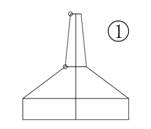
第八步,操作菜单“修改”→“三维操作”→“剖切”,命令行窗口提示“选择要剖切的对象:”,在漏斗嘴轮廓线上点击鼠标并回车;命令行窗口接着提示“指定切面的起点或[平面对象(O)/曲面(S)/Z轴(Z)/视图(V)/XY/YZ/ZX/三点(3)]<三点>:”,捕捉并点击刚才画的小圆的右象限点;命令行窗口接着又提示“指定平面上的第二个点:”,捕捉并点击另一个小圆的右象限点;命令行窗口最后提示“在所需的侧面上指定点或[保留两个侧面(B)]<保留两个侧面>:”,在漏斗嘴右边的那部分上点击一下,左边的那一小部分就被剖切掉了;最后将那两个小圆删去。
第九步,操作菜单“修改”→“实体编辑”→“并集”,命令行窗口提示“选择对象:”,选中全部图形后点击右键,原先的三个图形合并成了一个。
第十步,操作菜单“视图”→“三维视图”→“俯视”。
第十一步,操作菜单“修改”→“圆角”,命令行窗口提示“选择第一个对象或[放弃(U)/多段线(P)/半径(R)/修剪(T)/多个(M)]:”,在图2指示的位置上点击鼠标;命令行窗口接着提示“输入圆角半径:”,键入“2”并回车;命令行窗口又提示“选择边或[链(C)/半径(R)]:”,再次在刚才的位置上点击鼠标,再右击鼠标,在弹出的快捷菜单上点选“确定”,圆角形成,圆角的半径为3。
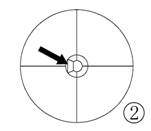
第十二步,操作菜单“视图”→“三维视图”→“主视”。
第十三步,操作菜单“修改”→“实体编辑”→“抽壳”,命令行窗口提示“选择三维实体:”,点击漏斗的轮廓线上任意位置;命令行窗口接着提示“删除面或[放弃(U)/添加(A)/全部(ALL)]:”,键入“all”并回车;命令行窗口又提示“删除面或[放弃(U)/添加(A)/全部(ALL)]:”,键入“a”并回车;命令行窗口又接着提示“选择面或[放弃(U)/删除(R)/全部(ALL)]:”,依次点击图3指示的4个位置后回车,命令行窗口又提示“输入抽壳偏移距离:”,键入“1”并连续回车三次,漏斗的中心就被挖空,变成1mm厚的薄壳。
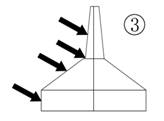
第十四步,操作菜单“视图”→“三维视图”→“西南等轴侧”;操作菜单“视图”→“视觉样式”→“真实”,漏斗就清楚地显示出来了,如图4。

(转载、引用本文请注明出处http://hi.baidu.com/d%5Fzzn0470/home)